Die nächste Hauptversion (v23.1) von DevExpress WinForm wird etwa im Juni veröffentlicht. In diesem Artikel werden die neuen Funktionen vorgestellt, die in der Early Access Preview (EAP) enthalten sind.
PS: DevExpress WinForm verfügt über mehr als 180 Komponenten und eine UI-Bibliothek, mit denen einflussreiche Geschäftslösungen für die Windows Forms- Plattform erstellt werden können. DevExpress WinForm kann perfekt reibungslose, schöne und benutzerfreundliche Anwendungen erstellen, egal ob es sich um eine Office-ähnliche Oberfläche oder um die Analyse und Verarbeitung großer Mengen von Geschäftsdaten handelt, es ist problemlos möglich!
Laden Sie die offizielle Version von DevExpress v22.2 herunter (Q Technical Exchange: 523159565)
System- und benutzerdefinierte Akzentfarben in SVG-Skins
DevExpress-Vektor-Skins können jetzt die zugehörige Farbe ändern, sobald der Endbenutzer die Akzentfarbe im Microsoft Windows-Betriebssystem ändert. Aktivieren Sie diese Option, indem Sie die Einstellung WindowsFormsSettings.TrackWindowsAccentColor aktivieren.

using DevExpress.Utils;
using DevExpress.XtraEditors;
static void Main() {
Application.EnableVisualStyles();
Application.SetCompatibleTextRenderingDefault(false);
WindowsFormsSettings.TrackWindowsAccentColor = DefaultBoolean.True;
Application.Run(new Form1());
}Benutzer können auch eine benutzerdefinierte Akzentfarbe festlegen und den gewünschten Look dynamisch anwenden.
DevExpress.XtraEditors.WindowsFormsSettings.SetAccentColor(Color.FromArgb(16,124,65));„The Bezier“-Skin unterstützt eine sekundäre Akzentfarbe. Verwenden Sie die WindowsFormsSettings.SetAccentColor2-Methode, um die zweite Akzentfarbe anzugeben.
Die Einstellung „WindowsFormsSettings.TrackWindowsAccentColor“ funktioniert nicht mit Skins mit hohem Kontrast.
Unterstützt den Standardanwendungsmodus im Windows-Betriebssystem
Mit dieser neuen Funktion kann die Windows Forms-Anwendung eines Benutzers basierend auf der Standardanwendungsmoduseinstellung in Microsoft Windows automatisch eine helle oder dunkle Farbpalette anwenden (in der Skin-Galerie werden nur helle oder dunkle Farbpaletten angezeigt).

Verwenden Sie die WindowsFormsSettings.TrackWindowsAppMode-Eigenschaft, um diese Funktion zu aktivieren.
using DevExpress.XtraEditors;
static void Main() {
Application.EnableVisualStyles();
Application.SetCompatibleTextRenderingDefault(false);
WindowsFormsSettings.TrackWindowsAppMode = DevExpress.Utils.DefaultBoolean.True;
Application.Run(new Form1());
}*Verfügbar für WXI-, Basic- und Bezier-Skins.
Auswahl mehrerer Elemente im WinForms Lookup Editor
Der WinForms Lookup Editor unterstützt den Mehrfachauswahlmodus. Bei Verwendung zeigt find eine Auswahlspalte mit Kontrollkästchen an und ermöglicht dem Benutzer die einfache Auswahl mehrerer Elemente. Benutzer können auch angeben, wie die Suche ausgewählte Elemente speichert: als Liste von Objekten oder als CSV-Zeichenfolge.

Zu den neuen APIs gehören:
- EditValueType – Aktiviert den Mehrfachauswahlmodus und gibt an, wie die Suche ausgewählte Elemente speichert.
- CheckBoxSelectorMember – Gibt den Namen des Feldes in der Datenquelle an, das den ausgewählten Elementstatus hat.
- SelectionChanging – Tritt auf, bevor der Benutzer ein Element im Dropdown-Menü auswählt, und ermöglicht Ihnen, die Aktion abzubrechen.
- SelectionChanged – Tritt auf, wenn der Benutzer ein Element im Dropdown-Menü auswählt.
WinForms Ribbon-Benutzeroberfläche – Office 365-Stil
Das WinForms-Menüband-Steuerelement wird mit einem neuen Office 365-Renderingstil ausgeliefert.
Bei Verwendung des neuen Office 365-Stils zeigt das Ribbon-Steuerelement oben im Ribbon-Formular ein Suchfeld und unten rechts in der Ribbon-Benutzeroberfläche die Ribbon-Optionen an.

using DevExpress.XtraBars.Ribbon;
ribbonControl.RibbonStyle = RibbonControlStyle.Office365;Aktivieren Sie neue UI-Verbesserungen in anderen Menübandstilen mithilfe der folgenden APIs:
- RibbonControl.OptionsExpandCollapseMenu – Ruft die Verfügbarkeits- und Aktionseinstellungen für „Menüband anzeigen“ ab.
- RibbonControl.ExpandCollapseMenuShowing – Ermöglicht Entwicklern, das Menü „Menüband anzeigen“ anzupassen oder die Anzeige basierend auf bestimmten Bedingungen zu verhindern.
- RibbonControl.SearchItemPosition – Gibt die Position des Suchfelds an.
Zeigen Sie Erinnerungen in der Nachrichtenleiste der Multifunktionsleiste an
Neue API in Version 23.1 implementiert, um von Office inspirierte Popup-Benachrichtigungen und Warnungen anzuzeigen.
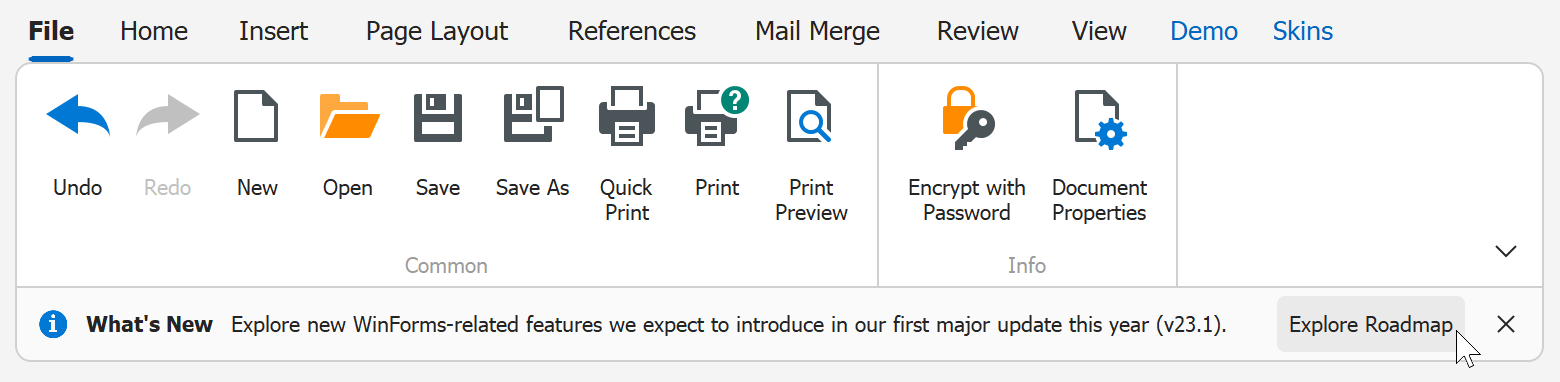
using DevExpress.XtraBars.Ribbon;
void ShowMessage() {
RibbonMessageArgs args = new RibbonMessageArgs();
args.Caption = "What's New";
args.Text = "Explore new WinForms-related features we expect to introduce in our first major update this year (v23.1).";
args.Icon = MessageBoxIcon.Information;
args.Buttons = new DialogResult[] { DialogResult.OK };
args.Showing += Args_Showing;
Ribbon.ShowMessage(args);
Ribbon.MessageClosed += Ribbon_MessageClosed;
}
void Ribbon_MessageClosed(object sender, RibbonMessageClosedArgs e) {
if(e.Result == DialogResult.OK)
Data.Utils.SafeProcess.Start("https://community.devexpress.com/blogs/winforms/archive/2023/02/16/devexpress-winforms-roadmap-23-1.aspx");
}
void Args_Showing(object sender, RibbonMessageShowingArgs e) {
e.Buttons[DialogResult.OK].Caption = "Explore Roadmap";
}Zu den neuen APIs gehören:
- RibbonControl.ShowMessage – Zeigt eine Nachricht in der Nachrichtenleiste an.
- RibbonControl.CloseMessage – schließt die angegebene Nachricht.
- RibbonControl.MessageClosed – Tritt auf, nachdem die Nachricht geschlossen wurde, und ermöglicht Ihnen die Verarbeitung von Schaltflächenklicks.
- RibbonControl.Messages – Ruft den Satz von Nachrichten ab, die in der Nachrichtenleiste angezeigt werden.